La Ventana de definición de firmas se utiliza para organizar el flujo de aprobación de los documentos (comparativos, contratos, facturas…) permitiendo que los usuarios de determinados roles los firmen digitalmente. Además, es posible establecer tramos de importes mínimos y máximos, determinar un orden de firmas digitales según el rol y fijar cambios de estado en los documentos al firmarlos, lo que optimiza el control del flujo documental de una empresa.
Las firmas se pueden asociar a distintos procesos:
•Validación de documentos de compra y venta.
•Validación del comparativo de ofertas y su ampliación.
•Validación del Resumen Mensual de Obra (módulo de seguimiento de obras)
•Firma de la hoja de contratación (sólo con el módulo de seguimiento de obras).
•Validación de la Hoja de Gastos (sólo con el módulo respectivo)
•Validación de efectos (cobros y pagos)
•Validación de documentos multimedia
•Validación de avales
A partir de la vs. 3.1.0020 de Sigrid, la Ventana de definición de firmas puede ser común a todas las empresas de la misma base de datos o cada empresa puede tener una ventana de firmas propia. Esto se define en los Parámetros generales de la empresa à apartado Seguridad à pestaña Contraseñas / Firmas. Si la casilla Definición de firmas por empresa está marcada, cada empresa tendrá la suya, si está desmarcada, la ventana de definición de firmas será común.

Según esté o no marcada la casilla Definición de firmas por empresa, en la ventana se mostrará el rótulo ![]() o
o ![]()
La Ventana de definición de firmas se abre desde el menú Empresa. También es posible acceder a ella desde los Parámetros generales de la empresa à apartado Seguridad àpestaña Contraseñas / Firmas, utilizando el botón ![]() .
.
A continuación se detallan los campos de esta ventana.

Proceso / Nombre proceso
Aquí se establece el proceso que se pretende validar mediante la firma digital. Los procesos disponibles están predefinidos en el sistema y se accede a su lista de selección introduciendo un asterisco en cualquiera de los dos campos.
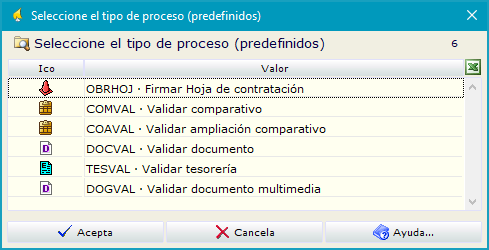
Cuando el proceso es el del tipo Validar documento, en este campo se indica el tipo de documento (oferta, contrato, factura, etc.) sobre el que tiene que actuar el proceso de firmas. Introduciendo un asterisco en este campo se abre la lista de selección de los tipos de documento disponibles:
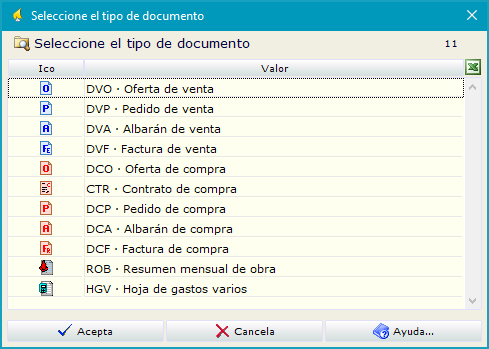
Cuando el proceso es el del tipo Validar Tesorería, en este campo se indica el tipo de documento (cobro, pago, remesa, etc.) sobre el que tiene que actuar el proceso de firmas. Introduciendo un asterisco en este campo se abre la lista de selección de los tipos de documento disponibles:
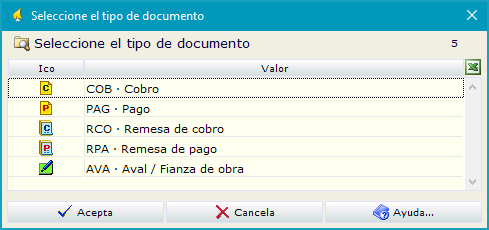
Si el proceso es el del tipo Validar documento multimedia, hay una sola opción: documento multimedia. Introduciendo un asterisco en este campo se abre la lista de selección de los tipos de documento disponibles:
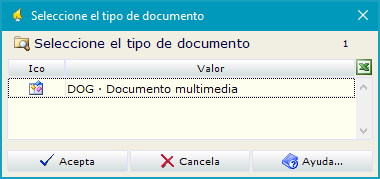
Si el tipo de proceso es Validación del comparativo de ofertas y su ampliación, Validación del Resumen Mensual de Obra (módulo de seguimiento de obras) o Firma de la hoja de contratación (sólo con el módulo de seguimiento de obras), no será necesario introducir el tipo de documento.
En la cabecera de la ventana de propiedades de estos conceptos, aparece el botón ![]() que abre la Ventana de Firmas del concepto actual.
que abre la Ventana de Firmas del concepto actual.
Roles (puntos) que firman
En este campo se indican los roles que firman, asignando a cada uno de ellos un número de puntos, de forma que una combinación de sus sumas defina las firmas necesarias. Los puntos se introducirán entre paréntesis a continuación del rol sin dejar espacios en blanco, por ejemplo JOB(2), RCM(2).
Puntos
Aquí se establece el total de puntos necesario para la validación del proceso.
Importe mínimo / Importe máximo
Es posible establecer roles/puntos diferentes en función del importe del documento. Para ello se puede indicar un importe mínimo y un importe máximo de los documentos a validar. Hay que tener en cuenta que los importes mínimos y máximos de los documentos (ofertas, pedidos, albaranes, contratos, facturas, etc.) serán los que aparecen en el campo Total con retención de esos documentos.
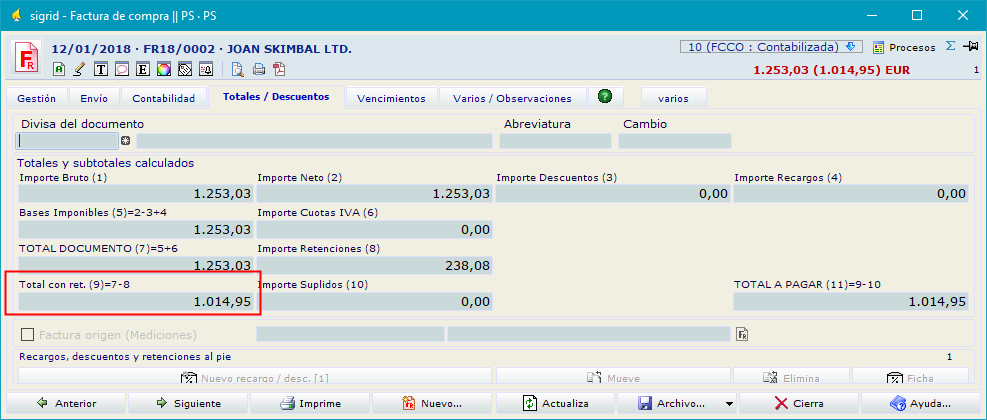
Sin embargo, en los comparativos, los importes mínimos y máximos de las ofertas serán los que aparecen en el campo Tot. Bases de los comparativos de ofertas.
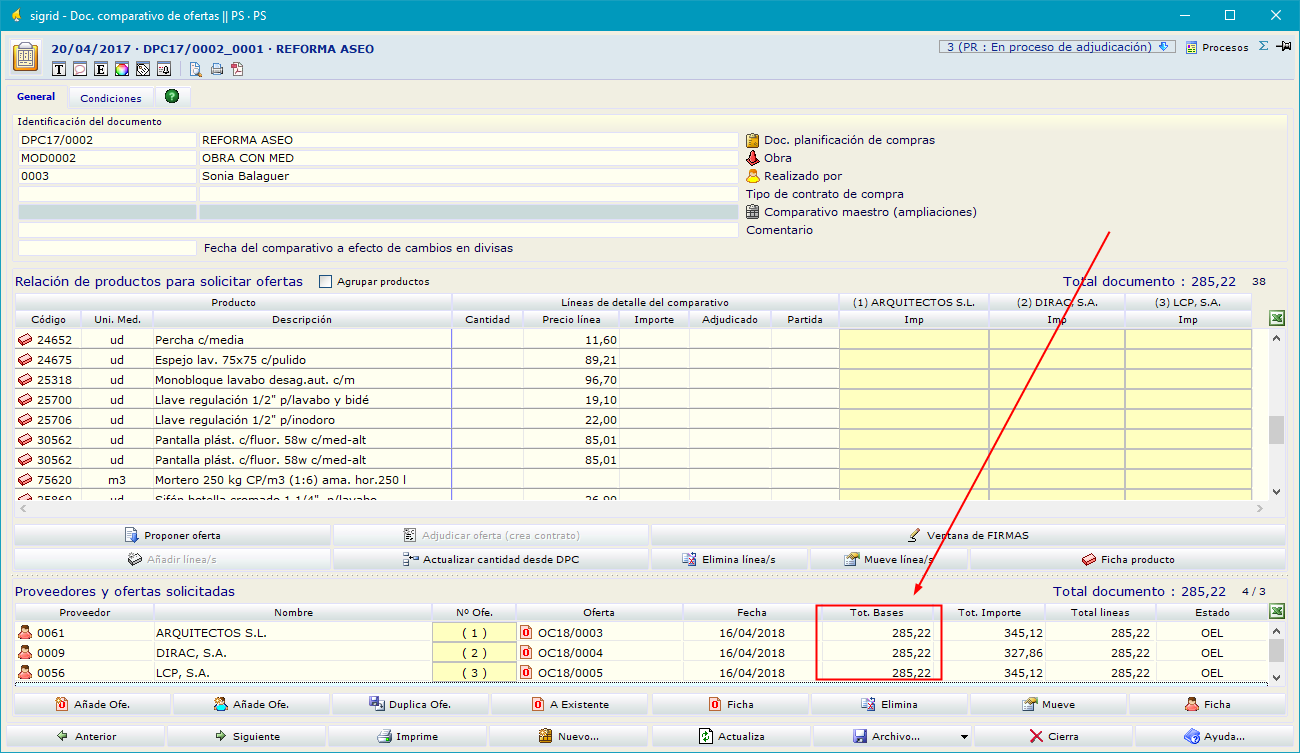
Divisa
En la vs. 3.1.0020 de Sigrid, se ha añadido el campo Divisa, en relación a los Importes mínimos y máximos de los documentos. Digitando un asterisco en este campo se abre la ventana de divisas para poder seleccionar una con más agilidad. Si se utilizan facturas en divisa y éstas están sujetas a ser firmadas para su aprobación, habrá que introducir una línea en la ventana de definición de firmas para indicar los roles, puntos, importes, etc. para esa divisa en concreto.

Filtros
Sirve para discriminar entre diferentes clases dentro del mismo documento. Si está instalado el módulo de gestión de obras, en los documentos de compra aparece el campo Tipo de Contrato que se codifica en la tabla auxiliar Obras: Tipos de contratos de compra.
En este campo se pueden especificar varios códigos de tipos de contrato separados por comas. Por ejemplo "tip=AJU,HOR,ASP". También se puede especificar un rango de porcentajes de ampliación de comparativos, utilizando la sintaxis "por=N%-M%".
Ejemplo: por=10%-19.9999%.
Se puede combinar con la clave "tip=" utilizando el separador | Ejemplo: "tip=INS,SUB|por=0%-10%".
Al generar las firmas, si existe más de una condición que se cumpla de la definición de firmas, se utiliza la más específica (restrictiva).
Si una firma tiene una condición, tiene más prioridad que una que no tenga condiciones, aunque las dos se cumplan.
¿Orden?
Si se marca la casilla, las firmas se deberán ejecutar en el mismo orden en que están declarados los roles en el campo Roles que firman. Si un usuario intenta firmar sin seguir el orden establecido, la aplicación dará un mensaje de error:
ERROR No puede firmar hasta que el usuario anterior haya firmado. Este modelo de firmas exige que se siga el orden adecuado. |
Estados iniciales
En este campo se introducen los estados del documento en los que será posible la firma. Si el estado actual no es alguno de los declarados y se intenta firmar, la aplicación responde con un aviso:
AVISO No se van a crear las firmas. No está en un estado adecuado. |
Estado final
Estado al que pasa el documento una vez firmado o adjudicado.
Cuando un usuario lleva a cabo un proceso que necesita firma digital (por ejemplo, "Aprobar factura" y tiene el rol necesario para la firma, se presenta la ventana de Diálogo de firma digital.
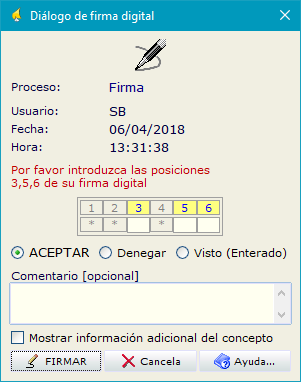
Firma electrónica
Actualmente no está implementado
Intervinientes
A partir de la vs. 3.1.00.24 de Sigrid, se añade la columna "Por Intervinientes". Al activar esta casilla, se implementa otra forma de trabajar con las firmas; los que firman son los empleados intervinientes en la obra relacionada con los documentos a firmar.
En la ficha de la obra à pestaña Empleados (permisos y firmas), habrá que añadir todos los empleados que vayan a firmar documentos y/o comparativos, indicando el rol que desempeñará el empleado en esa obra en concreto (independientemente del rol que tenga el empleado en Sigrid)
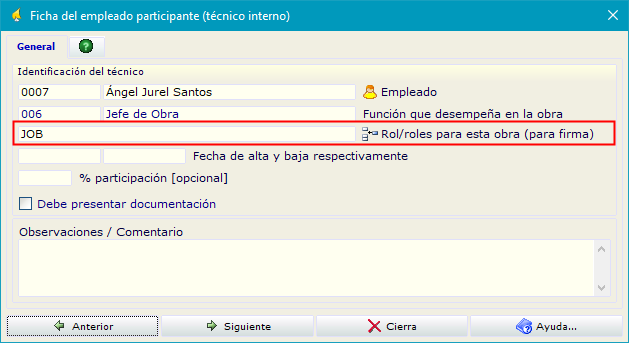
Por ejemplo, para firmar las facturas de compra según la siguiente configuración:

en la obra à pestaña Intervinientes à subpestaña Empleados (Permisos y Firmas), habrá que añadir los empleados que desempeñarán los roles de Jefe de Obra (JOB), Responsable de compras (RCM) y Director de Producción (DIG) según lo que se ha establecido en la Ventana de definición de firmas.
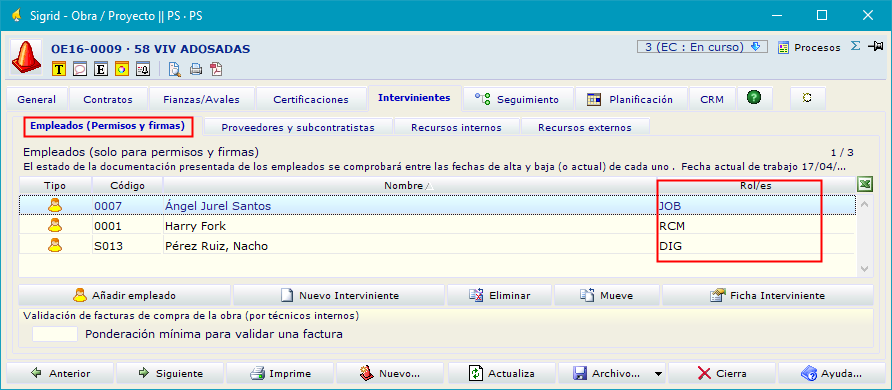
No enviar correo
Casilla que se utiliza en el modo de trabajo por intervinientes, como se explica en el apartado "Modos de trabajo: por roles o por intervinientes"